苹果电脑怎么开启虚拟化模式 苹果电脑开启vt虚拟化怎么操作
更新时间:2023-06-08 15:44:01作者:haoxt
现在有许多虚拟机软件和安卓模拟器,要在苹果电脑上正常使用这些软件,就要开启虚拟化功能,vt虚拟化技术主要是用来对启用CPU虚拟化支持。许多用户还不懂苹果电脑怎么开启虚拟化模式,所以本文小编就来和大家介绍苹果电脑开启vt虚拟化怎么操作。
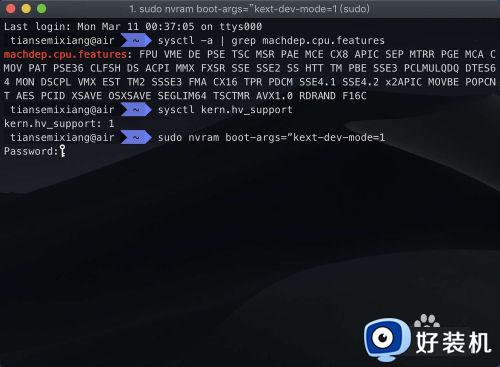
苹果电脑开启虚拟化步骤:
1、要设置虚拟,点击前往,点击实用工具。
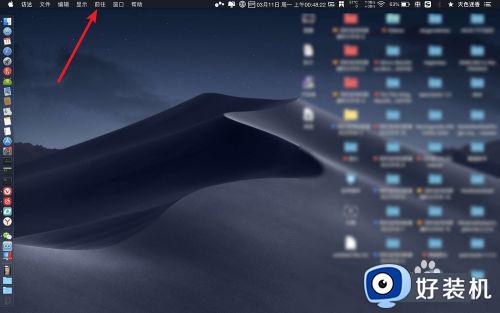
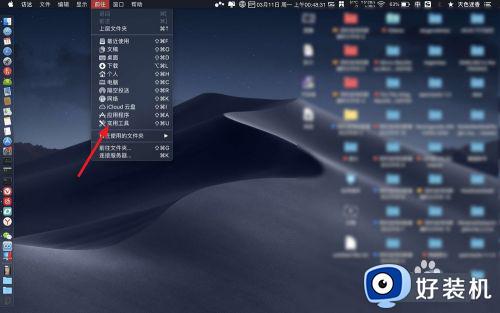
2、点击终端,输入查看CPU命令,看硬件是否支持:【sysctl -a | grep machdep.cpu.features】。
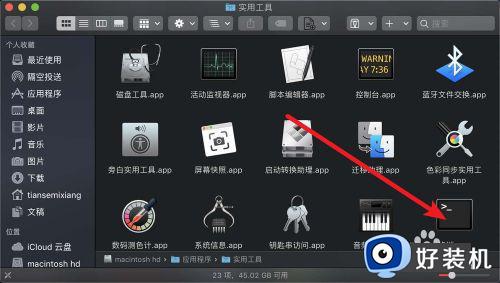
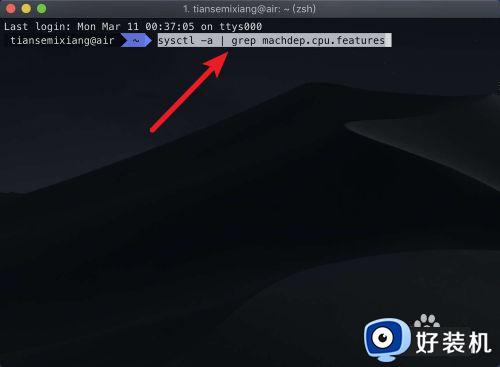
3、如果输出显示有【VMX】,说明支持的。
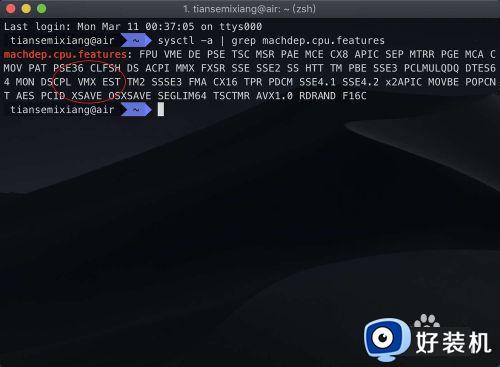
4、然后再次输入:【sysctl kern.hv_support】,看看输出是否为1。是,那么说明支持【VT-x VT-d】。
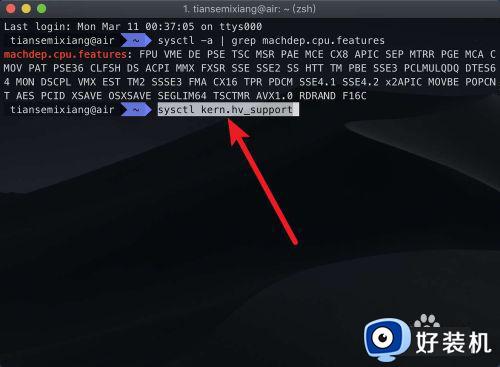
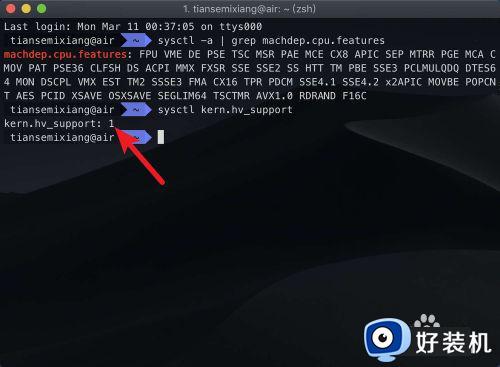
5、如果无法开启的,那么要设置的,输入命令:【sudo nvram boot-args=”kext-dev-mode=1】,输入密码,那么即可设置好虚拟。重启你的Mac,那么就可以打开。
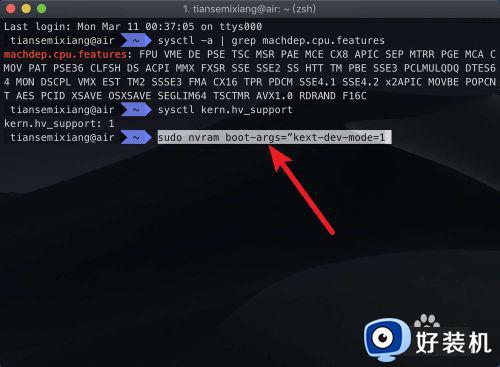
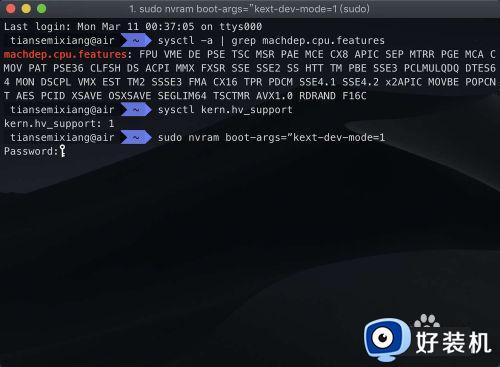
苹果电脑怎么开启虚拟化模式的操作步骤就是这样子,如果你需要在mac电脑上设置vt虚拟化技术,就可以参考上面的教程来操作,希望对大家有帮助。
苹果电脑怎么开启虚拟化模式 苹果电脑开启vt虚拟化怎么操作相关教程
- 电脑开vt怎么开启 电脑怎么开启VT虚拟化
- 暗影精灵如何开启vt虚拟化 暗影精灵怎么设置vt虚拟化
- 惠普笔记本vt怎么开启 惠普笔记本虚拟化技术开启步骤
- amd的cpu如何开启vt amd开启虚拟化怎么操作
- 电脑vt在哪里开启 电脑怎么打开vt虚拟技术
- 电脑bios怎么开启vt虚拟化 进入bios开启vt虚拟化功能的方法
- 电脑虚拟化怎么打开 电脑怎么开启虚拟化支持
- 苹果电脑如何开启虚拟技术VT VT技术在苹果电脑上的设置方法
- 暗影精灵开启vt的方法 暗影精灵怎么开启vt虚拟化
- 苹果电脑怎么安装windows虚拟机 苹果电脑如何安装windows虚拟机
- 电脑无法播放mp4视频怎么办 电脑播放不了mp4格式视频如何解决
- 电脑文件如何彻底删除干净 电脑怎样彻底删除文件
- 电脑文件如何传到手机上面 怎么将电脑上的文件传到手机
- 电脑嗡嗡响声音很大怎么办 音箱电流声怎么消除嗡嗡声
- 电脑我的世界怎么下载?我的世界电脑版下载教程
- 电脑无法打开网页但是网络能用怎么回事 电脑有网但是打不开网页如何解决
电脑常见问题推荐
- 1 b660支持多少内存频率 b660主板支持内存频率多少
- 2 alt+tab不能直接切换怎么办 Alt+Tab不能正常切换窗口如何解决
- 3 vep格式用什么播放器 vep格式视频文件用什么软件打开
- 4 cad2022安装激活教程 cad2022如何安装并激活
- 5 电脑蓝屏无法正常启动怎么恢复?电脑蓝屏不能正常启动如何解决
- 6 nvidia geforce exerience出错怎么办 英伟达geforce experience错误代码如何解决
- 7 电脑为什么会自动安装一些垃圾软件 如何防止电脑自动安装流氓软件
- 8 creo3.0安装教程 creo3.0如何安装
- 9 cad左键选择不是矩形怎么办 CAD选择框不是矩形的解决方法
- 10 spooler服务自动关闭怎么办 Print Spooler服务总是自动停止如何处理
